Iklan
Apakah Anda sesekali perlu memindahkan dan mengatur file di Android? Untuk tujuan ini, Android metode konvensional ES File Explorer: Apakah Ini File Manager Terbaik untuk Android?Apakah EF File Explorer pilihan terbaik untuk melihat dan mengelola file di perangkat Android Anda? Baca lebih banyak mengatur file menyebalkan.
Jangan salah paham - ES File Explorer menyediakan salah satu alat manajemen file terbaik, tetapi ketika Anda perlu memindahkan file dari satu direktori ke anther, itu bisa terasa membingungkan dan canggung. Itu karena layar ponsel mungil tidak dirancang dengan manipulasi file.
Untungnya, manajer file "dua-pane" dapat membuat memindahkan file dengan cepat. Seperti namanya, manajer panel ganda memungkinkan pengguna untuk membuka dua folder terpisah serentak dan salin dari satu lokasi dan jatuh ke yang berikutnya. Selain menyalin, manajer file panel ganda membuat interaksi dengan folder sistem (untuk ponsel yang di-root) tugas yang jauh lebih memberatkan. Fitur praktis lain dari beberapa manajer file panel ganda adalah kemampuan untuk mengubah izin file. Fitur-fitur ini membuat panel ganda menjadi alat yang ampuh untuk memaksa pemasangan aplikasi yang tidak kompatibel, seperti Netflix, di handset Android Anda.
Pada artikel ini, saya menggunakan open source, dan benar-benar hebat, Komandan Hantu. Namun, ada opsi fantastis (dan lebih baik) lainnya untuk manajemen file panel ganda, seperti Manajer File Explorer Solid dan Manajer File X-Plore. Alasan saya menggunakan Ghost Commander adalah karena perangkat lunak bebas dan sumber terbuka. Anda juga bisa mendapatkan Ghost Commander dari alternatif Play Store, F-Droid Ingin Membersihkan Diri dari Play Store Android? Cium Google Selamat tinggal dan Coba F-DroidTahukah Anda bahwa Android memungkinkan pemasangan toko aplikasi selain dari Play Store? Anda mungkin sudah menggunakan aplikasi dari Amazon Appstore dan GetJar — tetapi Anda mungkin tidak pernah mendengar ... Baca lebih banyak , yang hanya menawarkan perangkat lunak sumber terbuka.
Menyalin Menggunakan Manajer File Dual Pane di Android
Untuk memulai menyeret dan menjatuhkan file menggunakan manajer file panel ganda, cukup putar telepon ke samping. Ini memicu mode dua-panel - sekarang Anda punya dua jendela untuk bekerja. Setiap jendela dapat diarahkan ke folder yang berbeda. Misalnya, jika saya ingin mentransfer file Dropbox ke kartu SD saya, saya bisa mengarahkan satu panel ke Dropbox, yang berada di "Android / Data / com.android.dropbox / files / scratch", dan panel lainnya di mana pun direktori musik Anda berada. Bagi saya, itu terletak di: "storage / emulated / 0 / Music", yang merupakan cara bundaran untuk mengatakan itu terletak di drive utama saya, di direktori musik.
Maka Anda cukup menekan lama pada file atau folder yang ingin Anda pindahkan dan pilih "salin" dari panel bawah. Pengelola file kemudian akan secara otomatis menyalin dari satu panel ke yang lain.
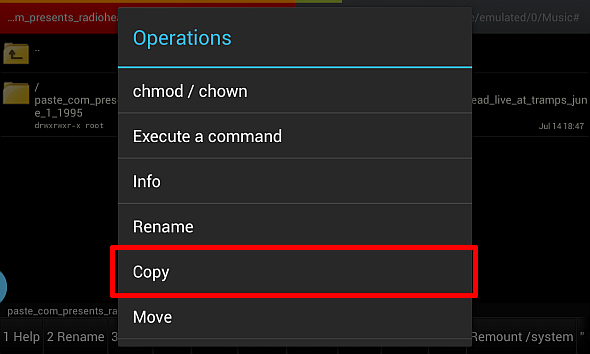
Anda juga dapat memilih untuk membuat folder dan menyalin ke dalamnya dengan membuat folder dalam satu panel dan kemudian menavigasi ke sana. Kemudian Anda dapat menyalin dengan cara yang sama seperti diuraikan di atas. Untuk membuat folder, cukup tekan 7 MkDir dari panel bawah.

Menginstal Netflix pada Perangkat yang Tidak Didukung
Terkadang aplikasi tidak kompatibel dengan perangkat Android Anda. Cara praktis untuk melewati pembatasan instalasi adalah dengan menyalin file APK untuk program tertentu dan memasukkannya ke direktori aplikasi Android.
Ingatlah bahwa mengaktifkan akses root dalam manajer file mengharuskan Anda memiliki akses root pada ponsel Anda. Dan jika Anda mengaktifkannya, ingatlah bahwa Anda dapat dengan mudah merusak perangkat Anda dengan menghapus atau memodifikasi file yang salah. Anda telah diperingatkan.
Bagi Anda yang memiliki perangkat yang tidak didukung untuk Nexflix, dimungkinkan untuk mendapatkan modifikasi file yang dapat diinstal Netflix (disebut APK) dari XDA-Developers. Dalam kasus saya, saya menggunakan yang tidak didukung stick-PC Apa itu Komputer Android Stick, Dan Bagaimana Cara Menggunakannya?Miniaturisasi telah menjadi tren komputasi selama beberapa dekade, tetapi tampaknya telah meningkat selama lima tahun terakhir. Bahkan Intel NUC (Next Unit of Computing), PC berukuran hoki-keping, tampak besar dibandingkan dengan ... Baca lebih banyak yang tidak memungkinkan saya untuk menginstal dari Android Play Store. Juga tidak mencoba menginstal file langsung dari pekerjaan APK, untuk beberapa alasan yang absurd. Aplikasi macet saat diluncurkan, tanpa sebab yang jelas.
Satu-satunya pilihan yang tersisa bagi saya adalah memaksa instalasi dengan menyalin dan menempelkan APK yang dimodifikasi secara langsung ke direktori sistem perangkat saya. Bagi Anda yang tidak terbiasa dengan sistem operasi Android, itu tidak memerlukan instalasi perangkat lunak yang rumit seperti Windows. Sebaliknya, program yang diinstal disimpan di direktori "sistem / aplikasi" atau direktori "data / aplikasi" - Anda dapat menginstal file hanya dengan menyalinnya ke salah satu dari dua lokasi.
Menggunakan manajer dual-pane, cukup buka kedua jendela target di satu panel dan direktori di mana APK disimpan di yang lain. Kemudian salin dan tempel. Setelah itu, hidupkan ulang ponsel dan Anda akan menemukan aplikasi di laci aplikasi Anda.

Dalam kasus saya, menyalin dan menempel aplikasi yang diblokir ke direktori aplikasi sistem entah bagaimana memungkinkannya untuk memulai dengan benar.
Akses Root di Android Menggunakan Dual Pane File Manager
Sementara beberapa penjelajah file memiliki akses root yang diaktifkan sejak awal, sebagian besar tidak. Untuk mendapatkan akses root dengan Ghost Commander (dan penjelajah file lainnya), Anda harus mengaktifkannya secara manual. Untuk mengaktifkan root, buka pengaturan -> pengaturan dan kemudian gulir ke bagian bawah menu pengaturan. Pilih “Lain-lain” dan kemudian centang kotak untuk “Mode root otomatis”.

Anda akan memerlukan akses root untuk melakukan tindakan seperti menghapus bloatware operator. Sering kali carrier bloatware terletak di direktori "system / app /". Namun, jika Anda menghapus file yang salah, Anda akan membuat ponsel Anda tidak bisa di-boot.

Kesimpulan
Bagi mereka yang serius menggunakan Android, manajer file panel ganda naik di atas manajer panel tunggal, terutama karena efisiensinya dalam memindahkan file. Netflix. Masalah APK yang dialami oleh pemilik perangkat yang tidak didukung dapat dengan cepat diselesaikan dengan menggunakan panel ganda. Tidak seperti manajer panel tunggal, yang tidak efisien menggunakan real estat layar, panel ganda dapat menampilkan direktori target dan direktori sumber secara bersamaan.
Bagi Anda yang hanya memiliki masalah dengan aplikasi Netflix, baca tentang membuat Netflix berfungsi dengan baik Cara Meningkatkan Streaming Netflix Di Perangkat Apa PunBeberapa bulan yang lalu saya bermain game di Nintendo Wii saya (terima kasih atas kehilangan Xbox 360 saya) dan bahkan semakin bugar dalam proses - sampai saya menemukan berita yang ... Baca lebih banyak .
Apakah ada orang lain yang menggunakan manajer file panel ganda? Beri tahu kami di komentar.
Kredit Gambar: Rak buku melalui MorgueFile.com
Kannon adalah Jurnalis Tek (BA) dengan latar belakang urusan internasional (MA) dengan penekanan pada pembangunan ekonomi dan perdagangan internasional. Gairahnya ada di gadget yang bersumber dari Cina, teknologi informasi (seperti RSS), dan tip serta trik produktivitas.